PS怎么守护逼真的牵牛花插画? ps画牵牛花的教程
百度经验 发布时间:2020-07-07 10:35:50 作者:猪猪马达  我要评论
我要评论
PS怎么守护逼真的牵牛花插画?ps想要手绘一幅漂亮的牵牛花的插画,该怎么绘制呢?下面我们就来看看ps画牵牛花的教程,需要的朋友可以参考下
(福利推荐:你还在原价购买阿里云服务器?现在阿里云0.8折限时抢购活动来啦!4核8G企业云服务器仅2998元/3年,立即抢购>>>:9i0i.cn/aliyun)
ps中想要手绘一幅插画图,该怎么绘制淡紫色的牵牛花呢?下面我们就来看看详细的教程。

1、准备一张花朵素材,导入文件,调整大小和位置,作为绘制参考

2、降低素材图层的透明度,并锁定素材图层,如图

3、新建图层,双击图层上的文字,更改图层名称为“勾线”,使用画笔工具,调整画笔大小,沿着花朵的轮廓,绘制花的形状,如图

4、再次在素材图层上方,勾线图层下方,新建一层,作为大面积上色图层,使用画笔工具,调整画笔大小,选择不同颜色,给花朵上色,如图

5、图层2上方新建图层,右键,创建剪切蒙版,这一步是为了在大色块上进行细节的调整

6、画笔工具,使用不同颜色,画出花朵和叶子的细节,此时会大量用到柔边圆笔刷,这样过渡会比较自然

7、锁定勾线图层的透明像素,使用多边形套索工具,分别对叶子、花身、花朵进行选取,将勾线颜色变为各自同色系较深的颜色,效果完成如图

8、复制2个,调整位置和大小,效果完成

以上就是ps画牵牛花的教程,希望大家喜欢,请继续关注程序员之家。
相关推荐:
相关文章
 PS怎么绘制胶囊图形?ps中想要绘制中间是液体的胶囊,该怎么绘制液体胶囊呢?下面我们就来看看ps液体胶囊的绘制方法,需要的朋友可以参考下2020-07-07
PS怎么绘制胶囊图形?ps中想要绘制中间是液体的胶囊,该怎么绘制液体胶囊呢?下面我们就来看看ps液体胶囊的绘制方法,需要的朋友可以参考下2020-07-07 ps怎么绘制漂亮的鱼纹背景?ps中想要绘制鱼纹背景图,该怎么绘制鱼纹纹理呢?下面我们就来看看ps简单格纹背景图的画法,需要的朋友可以参考下2020-07-02
ps怎么绘制漂亮的鱼纹背景?ps中想要绘制鱼纹背景图,该怎么绘制鱼纹纹理呢?下面我们就来看看ps简单格纹背景图的画法,需要的朋友可以参考下2020-07-02 ps怎么制作震撼的光晕?ps中想要创建一个大大的光晕,该怎么制作很有感觉的光晕呢?下面我们就来看看ps黑白光环的绘制方法,需要的朋友可以参考下2020-06-02
ps怎么制作震撼的光晕?ps中想要创建一个大大的光晕,该怎么制作很有感觉的光晕呢?下面我们就来看看ps黑白光环的绘制方法,需要的朋友可以参考下2020-06-02 ps怎么设计一款现金优惠券图标?优惠券是日常生活中比较常见的东西,想要设计代金券,该怎么设计呢?下面我们就来看看ps优惠券的绘制方法,需要的朋友可以参考下2020-05-15
ps怎么设计一款现金优惠券图标?优惠券是日常生活中比较常见的东西,想要设计代金券,该怎么设计呢?下面我们就来看看ps优惠券的绘制方法,需要的朋友可以参考下2020-05-15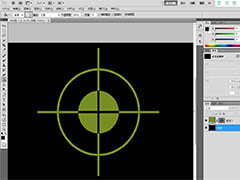 ps怎么快速绘制十字靶标图案?玩和平战场的时候,设计会出现瞄准十字靶,该怎么绘制这个图标呢?下面我们就来看看ps瞄准靶图标的画法,需要的朋友可以参考下2020-04-06
ps怎么快速绘制十字靶标图案?玩和平战场的时候,设计会出现瞄准十字靶,该怎么绘制这个图标呢?下面我们就来看看ps瞄准靶图标的画法,需要的朋友可以参考下2020-04-06 ps怎么绘制感叹号或人民币符号?ps中想要绘制符号,该怎么绘制感叹号或者人民币符号呢?下面我们就来看看详细的教程,需要的朋友可以参考下2020-03-11
ps怎么绘制感叹号或人民币符号?ps中想要绘制符号,该怎么绘制感叹号或者人民币符号呢?下面我们就来看看详细的教程,需要的朋友可以参考下2020-03-11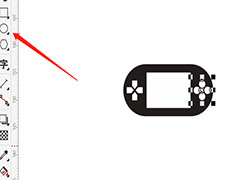 cdr怎么绘制游戏机?cdr中想要绘制一款游戏机,该怎么绘制呢?下面我们就来看看psp游戏机的画法,很简单,需要的朋友可以参考下2020-01-17
cdr怎么绘制游戏机?cdr中想要绘制一款游戏机,该怎么绘制呢?下面我们就来看看psp游戏机的画法,很简单,需要的朋友可以参考下2020-01-17 ps怎么绘制一双漂亮的天使翅膀?想要使用ps设计一款漂亮发光的天使翅膀,该怎么绘制呢?下面我们就来看看ps绘制天使翅膀的教程,需要的朋友可以参考下2020-01-07
ps怎么绘制一双漂亮的天使翅膀?想要使用ps设计一款漂亮发光的天使翅膀,该怎么绘制呢?下面我们就来看看ps绘制天使翅膀的教程,需要的朋友可以参考下2020-01-07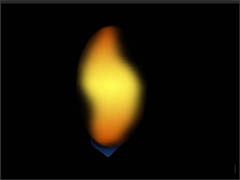 PS怎么绘制逼真的火苗?火焰我们经常能见到,想要绘制一个逼真的火焰,该怎么绘制呢?下面我们就来看看ps火苗的画法,需要的朋友可以参考下2019-12-27
PS怎么绘制逼真的火苗?火焰我们经常能见到,想要绘制一个逼真的火焰,该怎么绘制呢?下面我们就来看看ps火苗的画法,需要的朋友可以参考下2019-12-27 ps怎么手绘淡雅的插画?ps中想要手绘一幅矢量插画,可以放在抱枕上,手机壳上当作贴图,该怎么绘制呢?下面我们就来看看ps绘制抱枕手机壳贴图的教程,需要的朋友可以参考下2019-12-16
ps怎么手绘淡雅的插画?ps中想要手绘一幅矢量插画,可以放在抱枕上,手机壳上当作贴图,该怎么绘制呢?下面我们就来看看ps绘制抱枕手机壳贴图的教程,需要的朋友可以参考下2019-12-16








最新评论